วิธีการรวมค่าอย่างรวดเร็วโดยไม่รวมคอลัมน์ที่ซ่อนอยู่ใน Excel
ในการรวมค่าโดยไม่รวมแถวที่ซ่อนคุณสามารถใช้สูตร = SUBTOTAL () เพื่อแก้ปัญหา แต่การรวมค่าที่ไม่สนใจคอลัมน์ที่ซ่อนอยู่ล่ะ บทความนี้จะแนะนำเคล็ดลับเกี่ยวกับการสรุปค่าอย่างรวดเร็วในคอลัมน์ที่มองเห็นได้เท่านั้น
ค่ารวมไม่รวมคอลัมน์ที่ซ่อนด้วย VBA
ผลรวม / ค่าเฉลี่ย / จำนวนไม่รวมคอลัมน์ที่ซ่อนด้วย Kutools for Excel ![]()
 ค่ารวมไม่รวมคอลัมน์ที่ซ่อนด้วย VBA
ค่ารวมไม่รวมคอลัมน์ที่ซ่อนด้วย VBA
นี่คือรหัส VBA สามารถช่วยให้คุณสามารถรวมคอลัมน์ที่มองเห็นได้อย่างรวดเร็วเท่านั้น
1 กด Alt + F11 ปุ่มเพื่อแสดง Microsoft Visual สำหรับแอปพลิเคชันพื้นฐาน หน้าต่าง
2 คลิก สิ่งที่ใส่เข้าไป > โมดูล และวางโค้ดด้านล่างลงในไฟล์ โมดูล หน้าต่าง
VBA: รวมค่าคอลัมน์ที่มองเห็นได้เท่านั้น
Public Function SumVisible(Rg As Range) As Double
'UpdatebyExtendOffice20160302
Dim xCell As Range
Dim xRg As Range
Dim xOutRg As Range
On Error Resume Next
Application.Volatile
Set xRg = Application.Intersect(Rg, Rg.Worksheet.UsedRange)
If Not (xRg Is Nothing) Then
For Each xCell In xRg
If (xCell.EntireRow.Hidden = False) And _
(xCell.EntireColumn.Hidden = False) Then
If xOutRg Is Nothing Then
Set xOutRg = xCell
Else
Set xOutRg = Application.Union(xCell, xOutRg)
End If
End If
Next
End If
If Not xOutRg Is Nothing Then
SumVisible = Application.Evaluate("SUM(" & xOutRg.Address & ")")
Else
SumVisible = 0
End If
End Function3. บันทึกรหัสและปิดหน้าต่างจากนั้นกลับไปเลือกเซลล์ว่างที่คุณจะใส่ผลลัพธ์ที่คำนวณแล้วพิมพ์สูตรนี้ = SumVisible (A1: C9)กด เข้าสู่ ได้รับผลสรุปที่ถูกต้องแล้ว
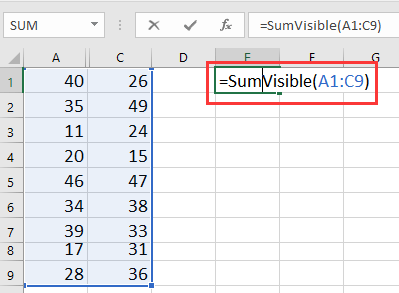
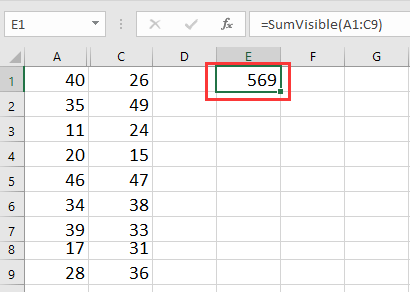
เคล็ดลับ: ในสูตร A1: C9 คือเซลล์ที่คุณต้องการรวม
 ผลรวม / ค่าเฉลี่ย / จำนวนไม่รวมคอลัมน์ที่ซ่อนด้วย Kutools for Excel
ผลรวม / ค่าเฉลี่ย / จำนวนไม่รวมคอลัมน์ที่ซ่อนด้วย Kutools for Excel
บางทีคุณอาจไม่คุ้นเคยกับรหัส VBA แต่ถ้าคุณมี Kutools สำหรับ Excel ติดตั้งแล้วคุณสามารถแก้ปัญหานี้ได้อย่างรวดเร็วและง่ายดาย
| Kutools สำหรับ Excel, ที่มีมากกว่า 300 ฟังก์ชั่นที่มีประโยชน์ทำให้งานของคุณง่ายขึ้น |
หลังจาก ติดตั้งฟรี Kutools สำหรับ Excel โปรดทำดังนี้:
1. เลือกเซลล์ว่างที่จะใส่ผลสรุปเช่น E1 แล้วคลิก Kutools > ฟังก์ชั่น Kutools > สถิติและคณิตศาสตร์ > สรุปได้. ดูภาพหน้าจอ:
2 ใน อาร์กิวเมนต์ของฟังก์ชัน คลิกเพื่อเลือกเซลล์ที่คุณต้องการรวมลงในไฟล์ อ้างอิง textbox และคุณสามารถดูผลการคำนวณได้ที่ด้านล่าง ดูภาพหน้าจอ:
3 คลิก OKและมีการสรุปเฉพาะคอลัมน์ที่มองเห็นได้
กับ Kutools สำหรับ Excelคุณยังสามารถนับหรือคำนวณค่าเฉลี่ยในเซลล์ / แถว / คอลัมน์ที่มองเห็นได้ ดูภาพหน้าจอ:
เคล็ดลับ: คุณยังสามารถพิมพ์สูตรนี้ได้โดยตรง = สรุปได้ (A1: C9)/ = COUNTVISIBLE (A1: C9)/ = ค่าเฉลี่ย (A1: C9) ลงในเซลล์เพื่อรับผลลัพธ์หลังจากติดตั้ง Kutools สำหรับ Excel.
สุดยอดเครื่องมือเพิ่มผลผลิตในสำนักงาน
เพิ่มพูนทักษะ Excel ของคุณด้วย Kutools สำหรับ Excel และสัมผัสประสิทธิภาพอย่างที่ไม่เคยมีมาก่อน Kutools สำหรับ Excel เสนอคุณสมบัติขั้นสูงมากกว่า 300 รายการเพื่อเพิ่มประสิทธิภาพและประหยัดเวลา คลิกที่นี่เพื่อรับคุณสมบัติที่คุณต้องการมากที่สุด...

แท็บ Office นำอินเทอร์เฟซแบบแท็บมาที่ Office และทำให้งานของคุณง่ายขึ้นมาก
- เปิดใช้งานการแก้ไขและอ่านแบบแท็บใน Word, Excel, PowerPoint, ผู้จัดพิมพ์, Access, Visio และโครงการ
- เปิดและสร้างเอกสารหลายรายการในแท็บใหม่ของหน้าต่างเดียวกันแทนที่จะเป็นในหน้าต่างใหม่
- เพิ่มประสิทธิภาพการทำงานของคุณ 50% และลดการคลิกเมาส์หลายร้อยครั้งให้คุณทุกวัน!
